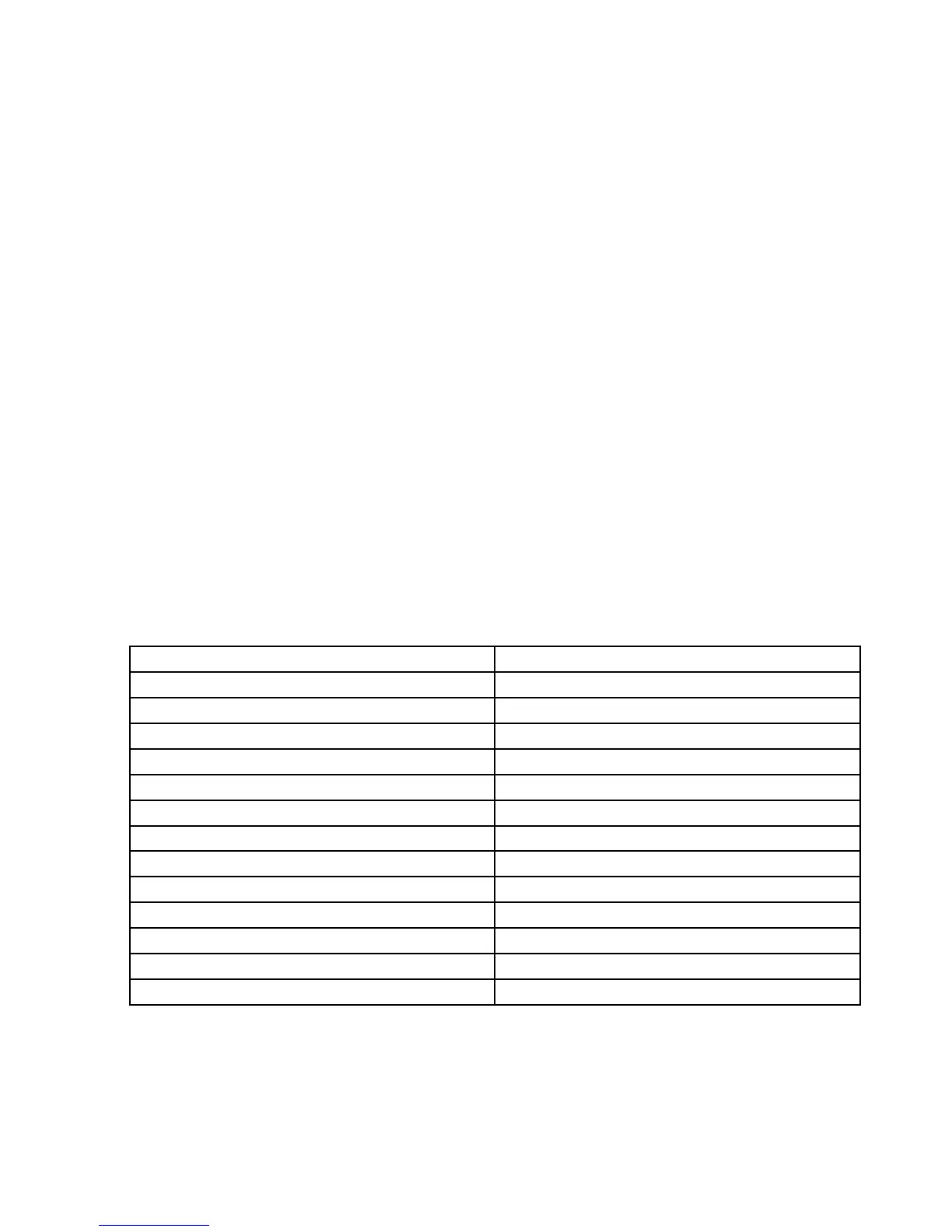•”PowerManager”sivulla38
•”PresentationDirector”sivulla39
•”ProductRecovery”sivulla39
•”RescueandRecovery”sivulla39
•”SystemUpdate”sivulla39
•”ThinkVantageGPS”sivulla39
•”LenovoSimpleTap”sivulla40
•”LenovoThinkVantageTabletShortcutMenu”sivulla40
Huomautus:SaatlisätietojaThinkVantage-tekniikastajamuistaLenovontarjoamistaratkaisuistasiirtymällä
osoitteeseen
http://www.lenovo.com/support
SovellustenkäyttäminenWindows7-käyttöjärjestelmässä
JoskäytössäonWindows7-käyttöjärjestelmä,voitkäyttääsovelluksiajollakinallaolevistamenetelmistä:
•VoitnoutaasovelluksetLenovoThinkVantageTools-ohjelmanavulla.
ValitseKäynnistä➙Kaikkiohjelmat➙LenovoThinkVantageTools.Kaksoisnapsautasittensen
sovelluksenkuvaketta,jotahaluatkäyttää.
Huomautus:JossovelluksenkuvakeonhimmennettyLenovoThinkVantageTools-sovelluksen
ikkunassa,sinunonasennettavasovellusmanuaalisesti.Voitasentaasovelluksenmanuaalisesti
kaksoisnapsauttamallasovelluksenkuvaketta.Noudatasittenkuvaruutuuntuleviaohjeita.Kunasennus
onsuoritettu,sovelluksenkuvakeaktivoituu.
Taulukko1.LenovoThinkVantageTools-ohjelmansovellukset
Sovellus
Kuvakkeennimi
AccessConnections™
Internet-yhteys
ActiveProtectionSystem
Turvatyynysuojaus
FingerprintSoftwareSormenjälkitunnistin
LenovoThinkVantageToolboxJärjestelmäntoimintakuntojavianmääritys
MobileBroadbandActivate
3G-mobiililaajakaista
PasswordManager
Salasanaholvi
PowerManagerVirranhallinta
RecoveryMediaFactoryRecovery-levyt
RescueandRecoveryParannetutvarmistuskopiointi-japalautusominaisuudet
SystemUpdate
Päivitysjaajurit
ThinkVantageGPSGPS
LenovoSimpleTap
Yksittäinennapautus
LenovoThinkVantageTabletShortcutMenu
Tablet-apuohjelma
•VoitnoutaasovelluksetmyösOhjauspaneelinavulla.
ValitseKäynnistä➙Ohjauspaneeli.Kaksoisnapsautasensovelluksenosaajavihreäätekstiä,jota
haluatkäyttää.
Huomautus:JosetlöydätarvitsemaasisovellustaOhjauspaneelista,avaaLenovoThinkVantageTools
-sovelluksenikkunajaasennatarvitsemasisovelluskaksoisnapsauttamallahimmennettyäkuvaketta.
Luku1.Tuotteenyleiskuvaus35
